విషయ సూచిక
వేసవిలో మన తలుపులు తట్టినా లేదా శీతాకాలం వెస్టెరోస్పై దాడి చేసినా, మేము ఇప్పటికీ Google షీట్లలో పని చేస్తాము మరియు వివిధ టేబుల్ల ముక్కలను ఒకదానితో ఒకటి పోల్చాలి. ఈ కథనంలో, నేను మీ డేటాను సరిపోల్చడానికి మార్గాలను భాగస్వామ్యం చేస్తున్నాను మరియు దానిని వేగంగా చేయడంలో చిట్కాలను అందిస్తున్నాను.
రెండు నిలువు వరుసలు లేదా షీట్లను సరిపోల్చండి
ఒకటి సరిపోలికలు లేదా వ్యత్యాసాల కోసం రెండు నిలువు వరుసలు లేదా షీట్లను స్కాన్ చేయడం మరియు వాటిని పట్టికల వెలుపల ఎక్కడో గుర్తించడం మీరు చేయగలిగే పని.
పోలికలు మరియు తేడాల కోసం Google షీట్లలో రెండు నిలువు వరుసలను సరిపోల్చండి
నేను ప్రారంభిస్తాను. Google షీట్లలోని రెండు సెల్లను పోల్చడం ద్వారా. ఈ విధంగా మీరు మొత్తం నిలువు వరుసలను అడ్డు వరుసల వారీగా స్కాన్ చేయడానికి అనుమతిస్తుంది.
ఉదాహరణ 1. Google షీట్లు – రెండు సెల్లను సరిపోల్చండి
ఈ మొదటి ఉదాహరణ కోసం, ఫార్ములాను నమోదు చేయడానికి మీకు సహాయక కాలమ్ అవసరం. సరిపోల్చడానికి డేటాలోని మొదటి అడ్డు వరుస:
=A2=C2
సెల్లు సరిపోలితే, మీరు TRUEని చూస్తారు, లేకపోతే తప్పు. నిలువు వరుసలోని అన్ని సెల్లను తనిఖీ చేయడానికి, సూత్రాన్ని ఇతర అడ్డు వరుసలకు కాపీ చేయండి: 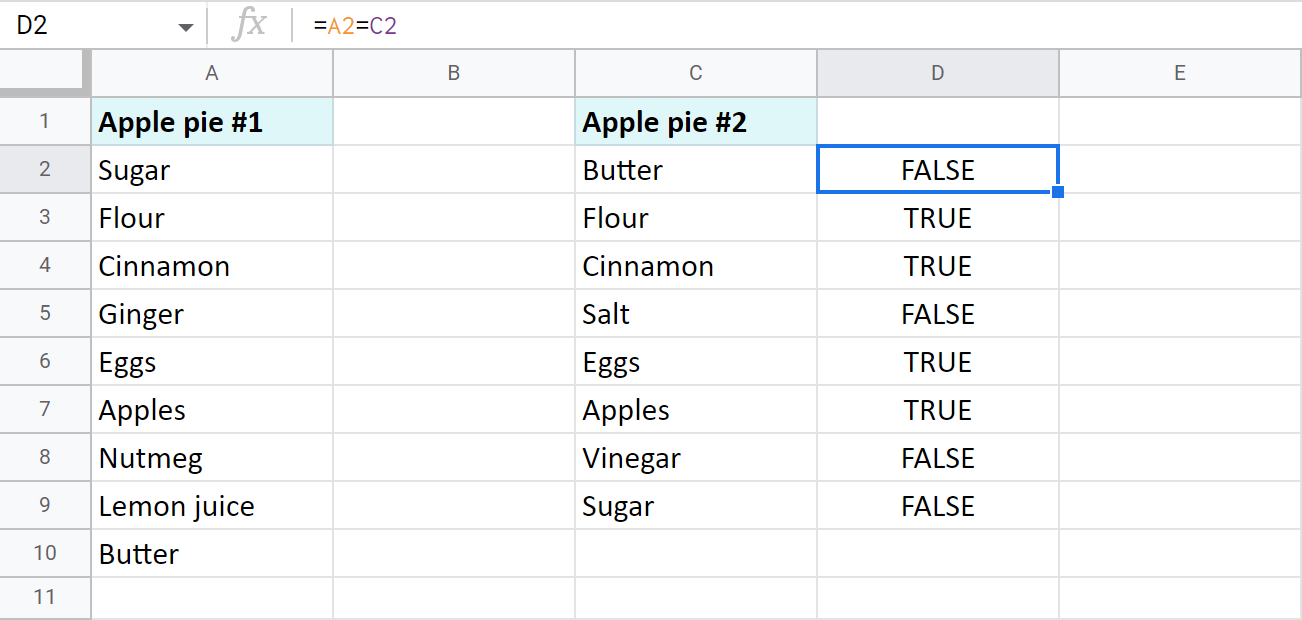
చిట్కా. వేర్వేరు ఫైల్ల నుండి నిలువు వరుసలను సరిపోల్చడానికి, మీరు IMPORTRANGE ఫంక్షన్ని ఉపయోగించాలి:
=A2=IMPORTRANGE("spreadsheet_url","Sheet1!A2")
ఉదాహరణ 2. Google షీట్లు – సరిపోలికలు మరియు తేడాల కోసం రెండు జాబితాలను సరిపోల్చండి
- ఒక చక్కని పరిష్కారం IF ఫంక్షన్ను ఉపయోగించడం. మీరు ఒకేలా మరియు విభిన్న సెల్ల కోసం ఖచ్చితమైన స్థితిని సెట్ చేయగలరు :
=IF(A2=C2,"Match","Differ")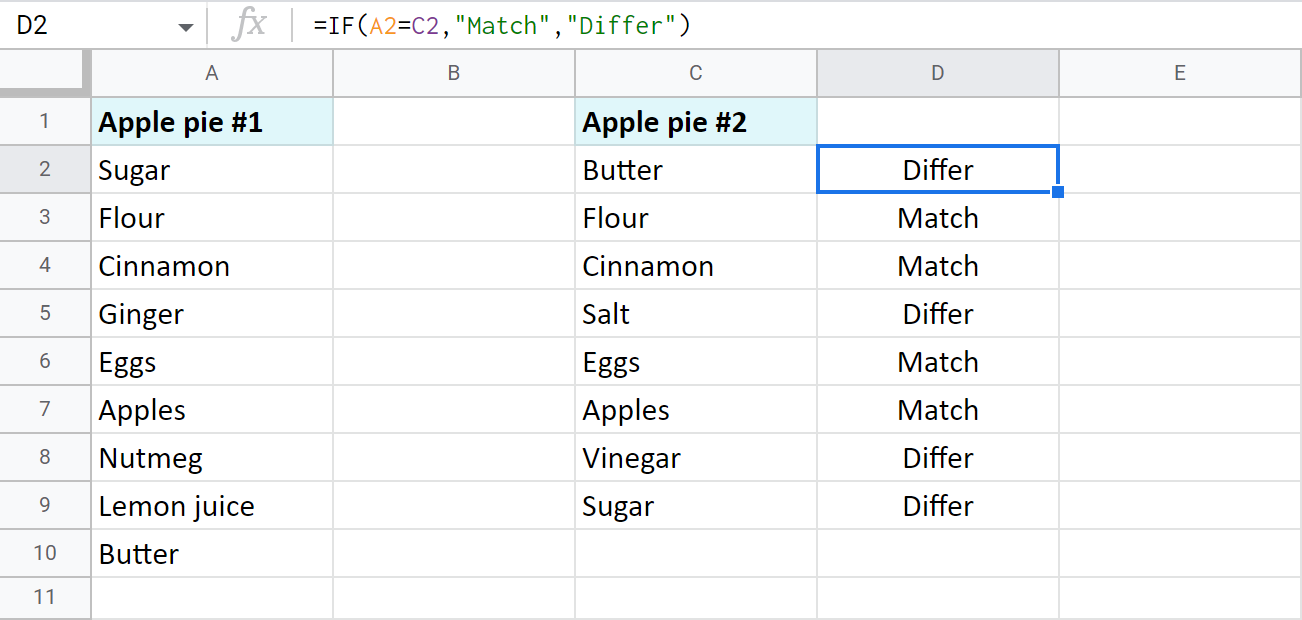
చిట్కా. మీ డేటా వేర్వేరు సందర్భాల్లో వ్రాయబడి ఉంటే మరియు మీరు అలాంటి పదాలను విభిన్నంగా పరిగణించాలనుకుంటే,మీ కోసం ఫార్ములా ఇక్కడ ఉంది:
=IF(EXACT(A2,C2),"Match","Differ")ఇక్కడ EXACT కేసును పరిగణనలోకి తీసుకుంటుంది మరియు పూర్తి సారూప్యతలను చూస్తుంది.
- నకిలీ సెల్లు ఉన్న అడ్డు వరుసలను మాత్రమే గుర్తించడానికి, ఈ సూత్రాన్ని ఉపయోగించండి:
=IF(A2=C2,"Match","") - వరుసలను <14తో మాత్రమే గుర్తు పెట్టడానికి>రెండు నిలువు వరుసలలోని సెల్ల మధ్య ప్రత్యేక రికార్డ్లు, దీన్ని తీసుకోండి:
=IF(A2=C2,"","Differ")
ఉదాహరణ 3. Google షీట్లలో రెండు నిలువు వరుసలను సరిపోల్చండి
- ప్రతి అడ్డు వరుసలో ఫార్ములాను కాపీ చేయడాన్ని నివారించడానికి ఒక మార్గం ఉంది. మీరు మీ సహాయక కాలమ్లోని మొదటి సెల్లో IF ఫార్ములా శ్రేణిని నకిలీ చేయవచ్చు:
=ArrayFormula(IF(A2:A=C2:C,"","Differ"))
ఈ IF నిలువు వరుస A యొక్క ప్రతి సెల్ను నిలువు వరుస Cలో ఒకే వరుసతో జత చేస్తుంది . రికార్డ్లు భిన్నంగా ఉంటే , దానికి అనుగుణంగా అడ్డు వరుస గుర్తించబడుతుంది. ఈ శ్రేణి ఫార్ములా గురించి మంచి విషయం ఏమిటంటే, ఇది స్వయంచాలకంగా ప్రతి అడ్డు వరుసను ఒకేసారి గుర్తు చేస్తుంది: 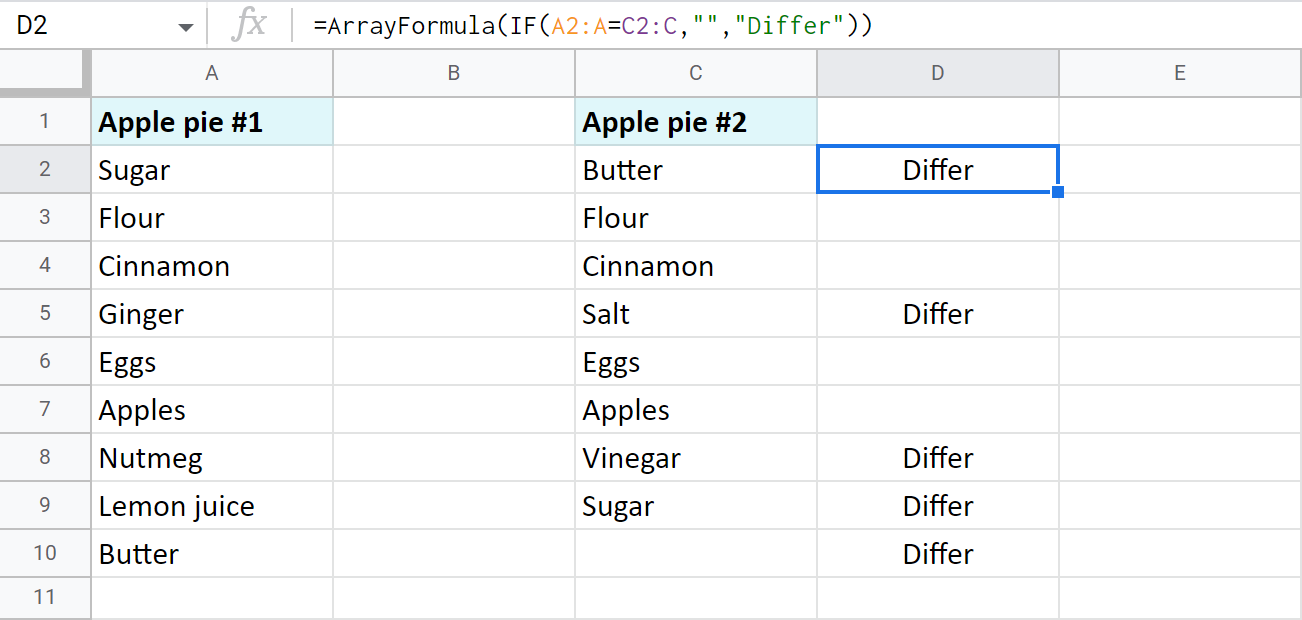
=ArrayFormula(IF(A2:A=C2:C,"Match",""))
ఉదాహరణ 4. తేడాల కోసం రెండు Google షీట్లను సరిపోల్చండి
తరచుగా మీరు Google షీట్లలో భారీ మొత్తంలో ఉండే రెండు నిలువు వరుసలను సరిపోల్చాలి పట్టిక. లేదా అవి రిపోర్ట్లు, ధరల జాబితాలు, నెలకు పని చేసే షిఫ్ట్లు మొదలైన వాటికి పూర్తిగా భిన్నమైన షీట్లు కావచ్చు. అప్పుడు, మీరు హెల్పర్ కాలమ్ని క్రియేట్ చేయలేరు లేదా దానిని నిర్వహించడం చాలా కష్టంగా ఉంటుందని నేను నమ్ముతున్నాను.
ఇది తెలిసినట్లుగా అనిపిస్తే, చింతించకండి, మీరు ఇప్పటికీ మరొక షీట్లో తేడాలను గుర్తించవచ్చు.
ఇక్కడ ఉన్నాయిఉత్పత్తులు మరియు వాటి ధరలతో రెండు పట్టికలు. నేను ఈ పట్టికల మధ్య విభిన్న కంటెంట్లతో ఉన్న అన్ని సెల్లను గుర్తించాలనుకుంటున్నాను: 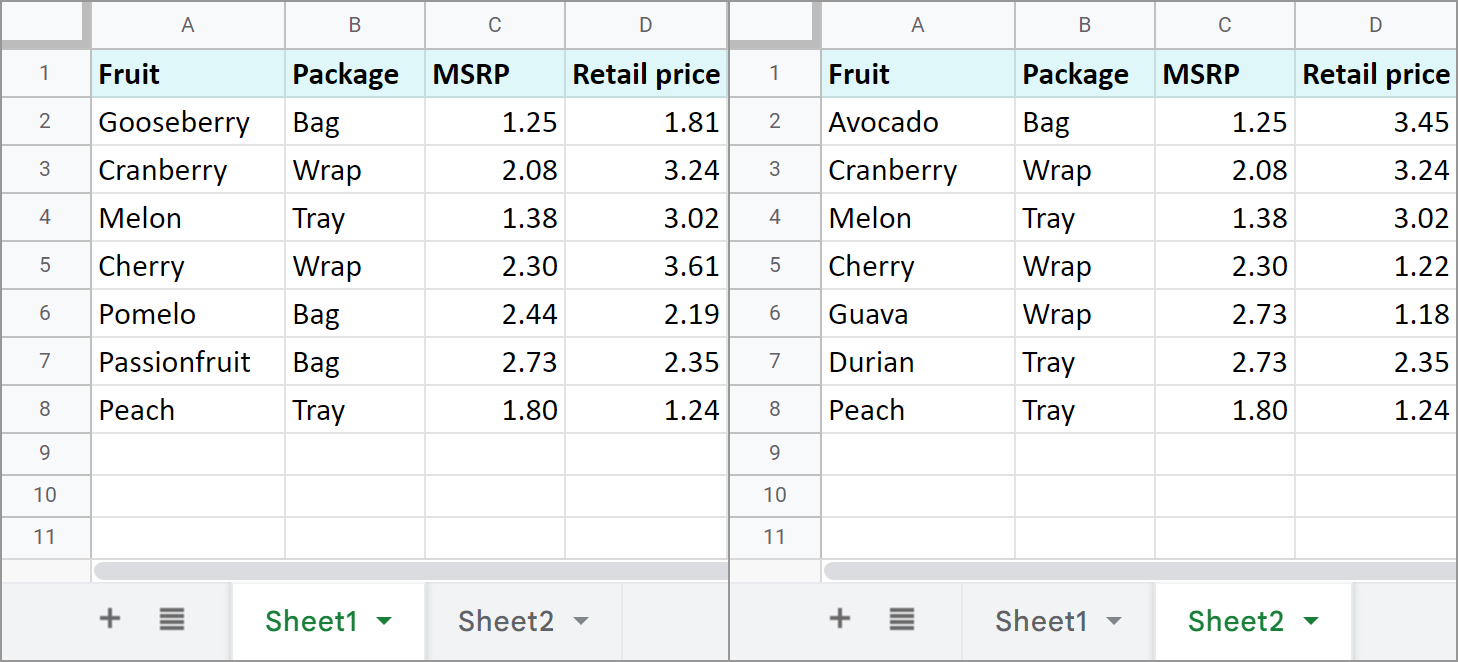
కొత్త షీట్ని సృష్టించడం ప్రారంభించండి మరియు తదుపరి సూత్రాన్ని A1లో నమోదు చేయండి:
=IF(Sheet1!A1Sheet2!A1,Sheet1!A1&" | "&Sheet2!A1,"")
గమనిక. మీరు తప్పనిసరిగా అతిపెద్ద పట్టిక పరిమాణానికి సమానమైన పరిధిలో సూత్రాన్ని కాపీ చేయాలి.
ఫలితంగా, మీరు కంటెంట్లలో తేడా ఉన్న సెల్లను మాత్రమే చూస్తారు. ఫార్ములా రెండు టేబుల్ల నుండి రికార్డ్లను లాగుతుంది మరియు మీరు ఫార్ములాలోకి ప్రవేశించే అక్షరంతో వాటిని వేరు చేస్తుంది: 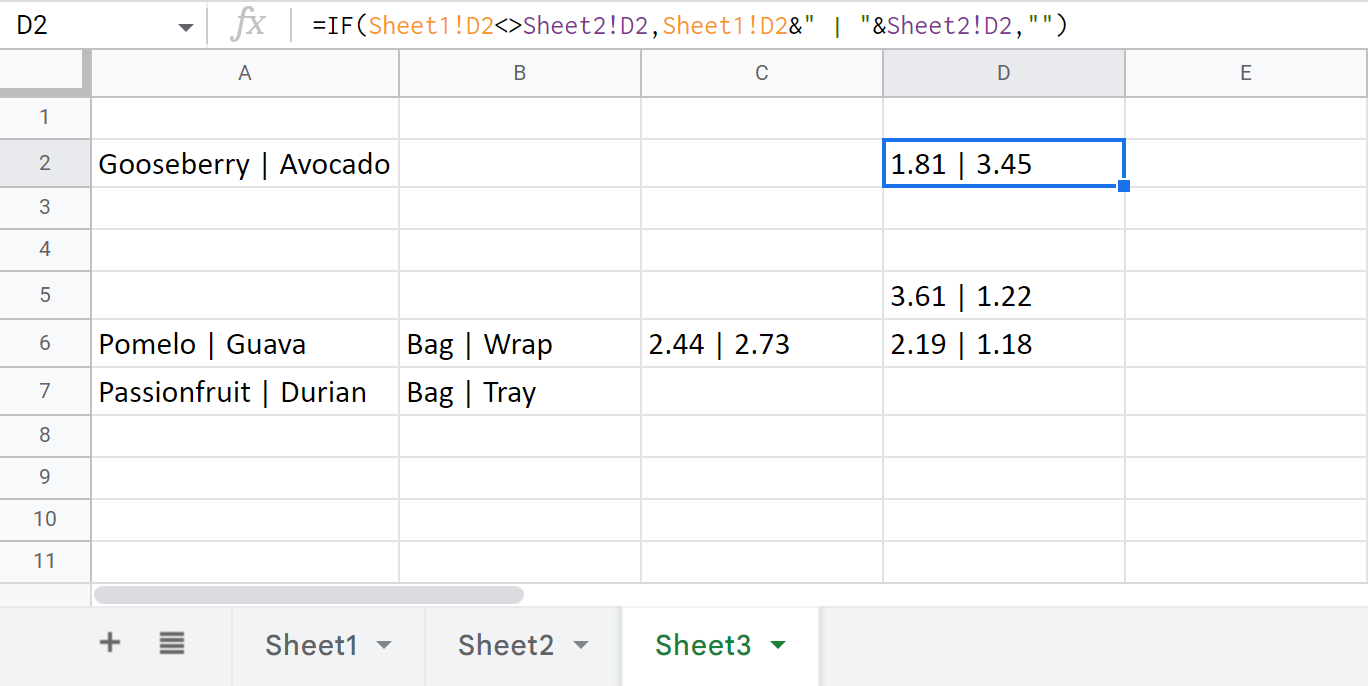
చిట్కా. సరిపోల్చాల్సిన షీట్లు వేర్వేరు ఫైల్లలో ఉంటే, మళ్లీ, కేవలం IMPORTRANGE ఫంక్షన్ను చేర్చండి:
=IF(Sheet1!A1IMPORTRANGE("2nd_spreadsheet_url","Sheet1!A1"),Sheet1!A1&" | "&IMPORTRANGE("2nd_spreadsheet_url","Sheet1!A1"),"")
Google షీట్ల కోసం రెండు నిలువు వరుసలు మరియు షీట్లను సరిపోల్చడానికి సాధనం
అయితే, ప్రతి ఒక్కటి పైన పేర్కొన్న ఉదాహరణలు ఒకటి లేదా రెండు పట్టికల నుండి రెండు నిలువు వరుసలను సరిపోల్చడానికి లేదా షీట్లను సరిపోల్చడానికి కూడా ఉపయోగించవచ్చు. అయితే, ఈ టాస్క్ కోసం మేము సృష్టించిన ఒక సాధనం మీకు చాలా ఉపయోగకరంగా ఉంటుంది.
ఇది 3 దశల్లో నకిలీలు లేదా ప్రత్యేకతల కోసం రెండు Google షీట్లు మరియు నిలువు వరుసలను సరిపోల్చుతుంది. దొరికిన రికార్డ్లను స్టేటస్ కాలమ్తో గుర్తు పెట్టండి (అది ఫిల్టర్ చేయవచ్చు) లేదా రంగు, కాపీ లేదా వాటిని మరొక స్థానానికి తరలించండి లేదా సెల్లను క్లియర్ చేయండి మరియు డూప్లతో మొత్తం అడ్డు వరుసలను తొలగించండి.
నేను ఫలం మరియు MSRP నిలువు వరుసలు:
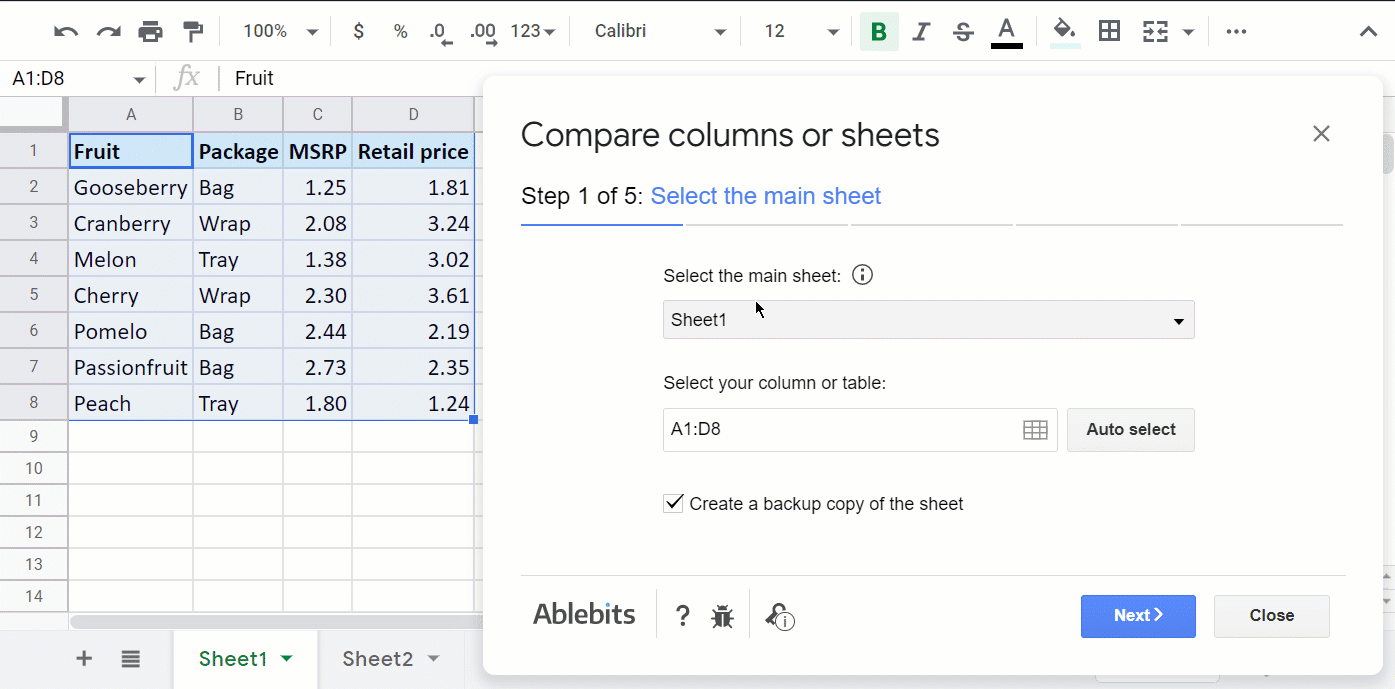
ఆధారంగా Sheet2లో లేని అడ్డు వరుసలను షీట్1 నుండి కనుగొనడానికి యాడ్-ఆన్ని ఉపయోగించారు అప్పుడు నేను నా సెట్టింగ్లను ఒక దృష్టాంతంలో సేవ్ చేసాను. ఇప్పుడు నేను అన్ని దశలను దాటకుండానే వాటిని త్వరగా అమలు చేయగలనుమళ్లీ నా టేబుల్స్లోని రికార్డులు మారినప్పుడల్లా. నేను Google షీట్ల మెను నుండి ఆ దృశ్యాన్ని ప్రారంభించాలి:
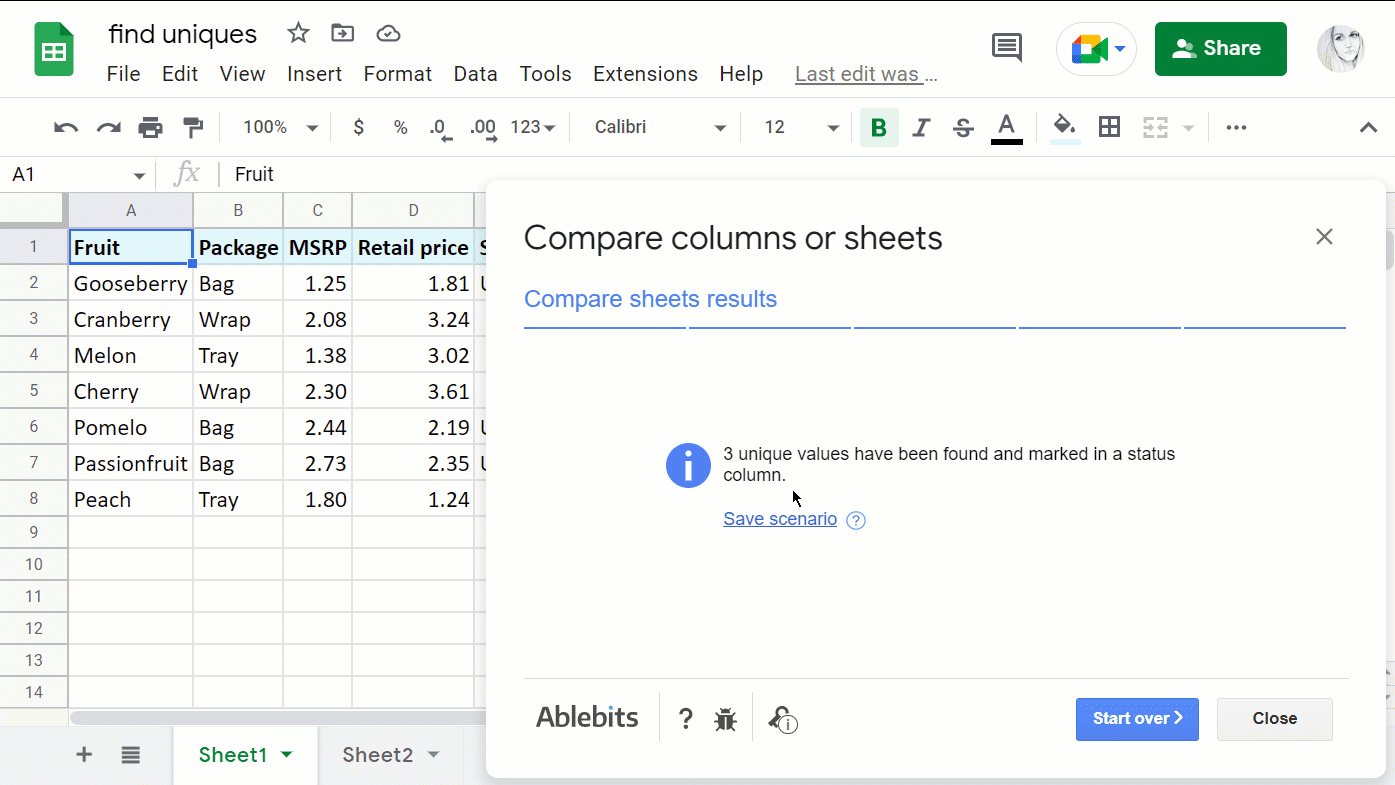
మీ మెరుగైన సౌలభ్యం కోసం, మేము దాని సహాయ పేజీలో మరియు ఈ వీడియోలో అన్ని సాధనాల ఎంపికలను వివరించాము:
మీ కోసం దీన్ని ప్రయత్నించడానికి సంకోచించకండి మరియు ఇది మీకు ఎంత సమయం ఆదా చేస్తుందో గమనించండి. :)
రెండు Google షీట్లలో డేటాను సరిపోల్చండి మరియు మిస్సింగ్ రికార్డ్లను పొందండి
భేదాలు మరియు పునరావృతాల కోసం రెండు Google షీట్లను సరిపోల్చడం సగం పని, కానీ డేటా మిస్ కావడం గురించి ఏమిటి? దీని కోసం ప్రత్యేక విధులు కూడా ఉన్నాయి, ఉదాహరణకు, VLOOKUP. మీరు ఏమి చేయగలరో చూద్దాం.
తప్పిపోయిన డేటాను కనుగొనండి
ఉదాహరణ 1
మీ వద్ద రెండు ఉత్పత్తుల జాబితాలు ఉన్నాయని ఊహించుకోండి (నా విషయంలో A మరియు C నిలువు వరుసలు, కానీ అవి కేవలం చేయగలవు. వేర్వేరు షీట్లలో ఉండాలి). మీరు మొదటి జాబితాలో అందించిన వాటిని కనుగొనాలి కానీ రెండవ జాబితాలో కాదు. ఈ ఫార్ములా ట్రిక్ చేస్తుంది:
=ISERROR(VLOOKUP(A2,$C:$C,1,0))
ఫార్ములా ఎలా పని చేస్తుంది:
- VLOOKUP రెండవ జాబితాలో A2 నుండి ఉత్పత్తి కోసం శోధిస్తుంది. అది అక్కడ ఉంటే, ఫంక్షన్ ఉత్పత్తి పేరును అందిస్తుంది. లేదంటే మీరు #N/A ఎర్రర్ను పొందుతారు, అంటే C నిలువు వరుసలో విలువ కనుగొనబడలేదు.
- ISERROR VLOOKUP ఏమి చూపుతుందో తనిఖీ చేస్తుంది మరియు అది విలువ అయితే TRUE మరియు అది లోపం అయితే తప్పు అని చూపుతుంది.
కాబట్టి, మీరు వెతుకుతున్నది FALSE ఉన్న సెల్లు. మొదటి జాబితా నుండి ప్రతి ఉత్పత్తిని తనిఖీ చేయడానికి సూత్రాన్ని ఇతర సెల్లకు కాపీ చేయండి: 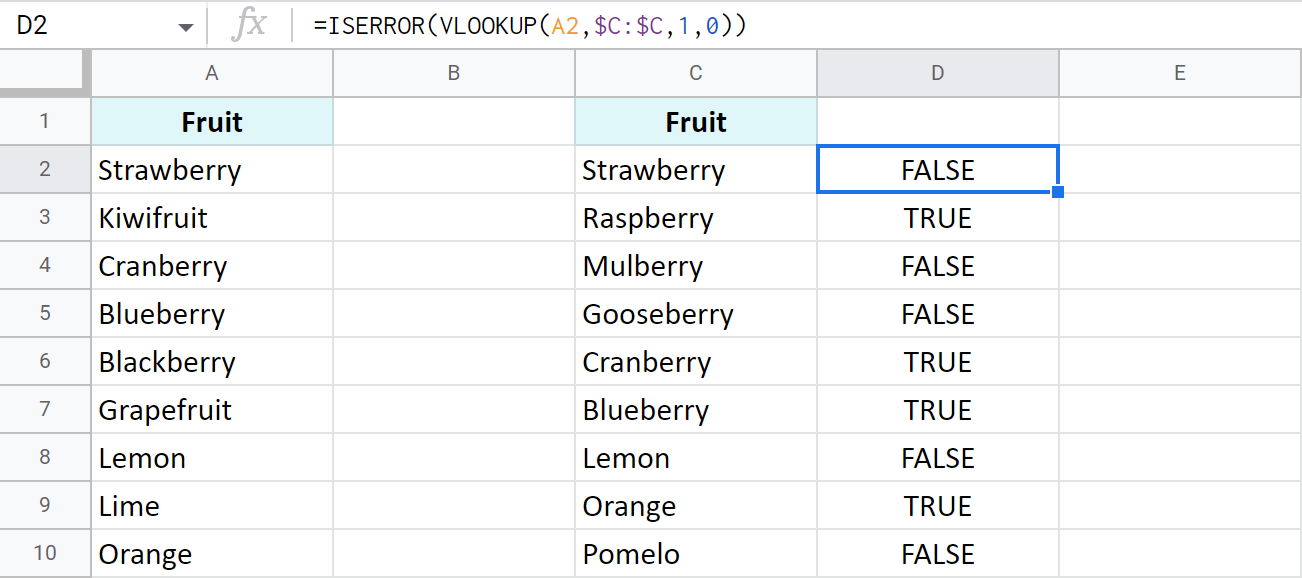
గమనిక. మీ నిలువు వరుసలు వేర్వేరు షీట్లలో ఉంటే, మీ ఫార్ములా ఉంటుందివాటిలో ఒకదాన్ని సూచించండి:
=ISERROR(VLOOKUP(A2,Sheet2!$C:$C,1,0))
చిట్కా. వన్-సెల్ ఫార్ములాతో పొందేందుకు, ఇది ఒక శ్రేణిగా ఉండాలి. ఇటువంటి ఫార్ములా స్వయంచాలకంగా అన్ని సెల్లను ఫలితాలతో నింపుతుంది:
=ArrayFormula(ISERROR(VLOOKUP(A2:A10,$C:$C,1,0)))
ఉదాహరణ 2
మరో స్మార్ట్ మార్గం C:
=IF(COUNTIF($C:$C, $A2)=0, "Not found", "")
ఖచ్చితంగా లెక్కించడానికి ఏమీ లేకుంటే, IF ఫంక్షన్ కనుగొనబడలేదు తో సెల్లను గుర్తు చేస్తుంది. ఇతర సెల్లు ఖాళీగా ఉంటాయి: 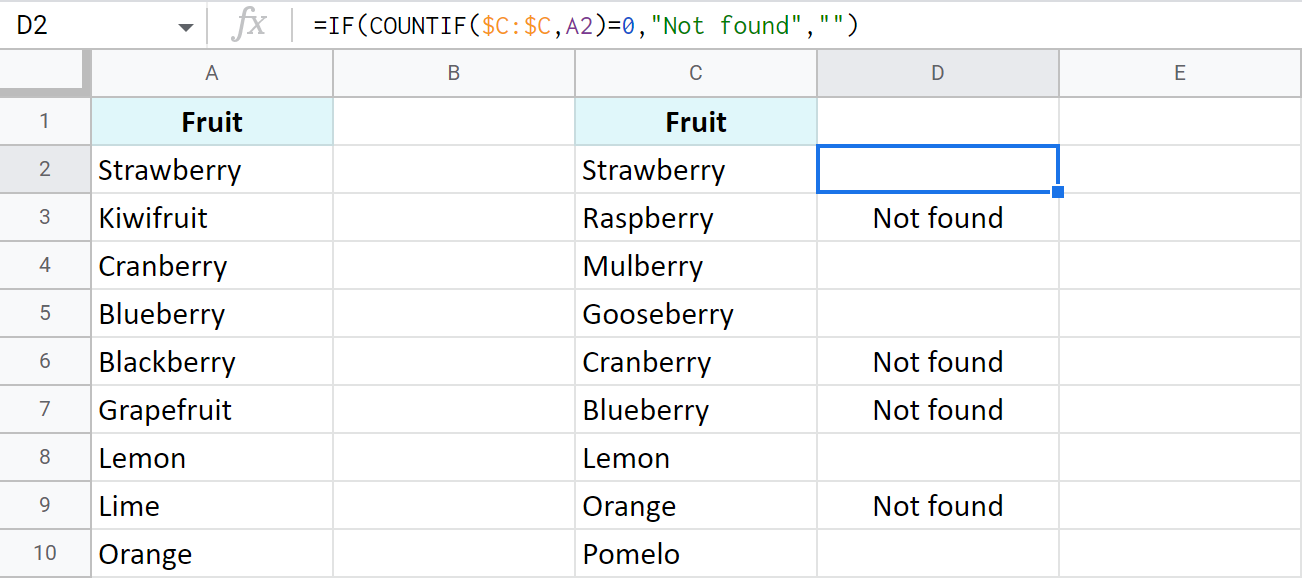
ఉదాహరణ 3
VLOOKUP ఉన్న చోట, MATCH ఉంటుంది. అది మీకు తెలుసా, సరియైనదా? ;) ఉత్పత్తులను లెక్కించకుండా సరిపోల్చడానికి ఇక్కడ ఫార్ములా ఉంది:
=IF(ISERROR(MATCH($A2,$C:$C,0)),"Not found","")
చిట్కా. రెండవ నిలువు వరుస అలాగే ఉంటే దాని యొక్క ఖచ్చితమైన పరిధిని పేర్కొనడానికి సంకోచించకండి:
=IF(ISERROR(MATCH($A2,$C2:$C28,0)),"Not found","")
సరిపోలిక డేటాను లాగండి
ఉదాహరణ 1
మీ పని కొంచెం ఉండవచ్చు ఫ్యాన్సియర్: మీరు రెండు టేబుల్ల కోసం సాధారణ రికార్డ్ల కోసం తప్పిపోయిన మొత్తం సమాచారాన్ని తీసివేయవలసి ఉంటుంది, ఉదాహరణకు, ధరలను నవీకరించండి. అలా అయితే, మీరు INDEXలో మ్యాచ్ని చుట్టాలి:
=INDEX($E:$E,MATCH($A2,$D:$D,0))
ఫార్ములా కాలమ్ Aలోని పండ్లను కాలమ్ Dలోని పండ్లతో పోల్చింది. కనుగొనబడిన ప్రతిదానికీ, ఇది కాలమ్ E నుండి ధరలను తీసివేస్తుంది B నిలువు వరుసకు ఉద్యోగం కోసం మరికొన్ని సాధనాలు. మేము మా బ్లాగ్లో వాటన్నింటిని కూడా వివరించాము:
- ఇవి బేసిక్స్ కోసం పని చేస్తాయి: లుకప్, మ్యాచ్ మరియు అప్డేట్ రికార్డ్లు.
- ఇవి కేవలం కాదు.సెల్లను నవీకరించండి కానీ సంబంధిత నిలువు వరుసలను జోడించండి & సరిపోలని అడ్డు వరుసలు.
యాడ్-ఆన్ని ఉపయోగించి షీట్లను విలీనం చేయండి
మీరు ఫార్ములాలతో విసిగిపోయి ఉంటే, మీరు మా విలీన షీట్ల యాడ్-ఆన్ని త్వరగా సరిపోల్చడానికి మరియు రెండింటిని విలీనం చేయడానికి ఉపయోగించవచ్చు Google షీట్లు. తప్పిపోయిన డేటాను లాగడానికి దాని ప్రాథమిక ప్రయోజనంతో పాటు, ఇది ఇప్పటికే ఉన్న విలువలను కూడా నవీకరించగలదు మరియు సరిపోలని అడ్డు వరుసలను కూడా జోడించగలదు. మీరు అన్ని మార్పులను రంగులో లేదా ఫిల్టర్ చేయగల స్థితి నిలువు వరుసలో చూడవచ్చు.
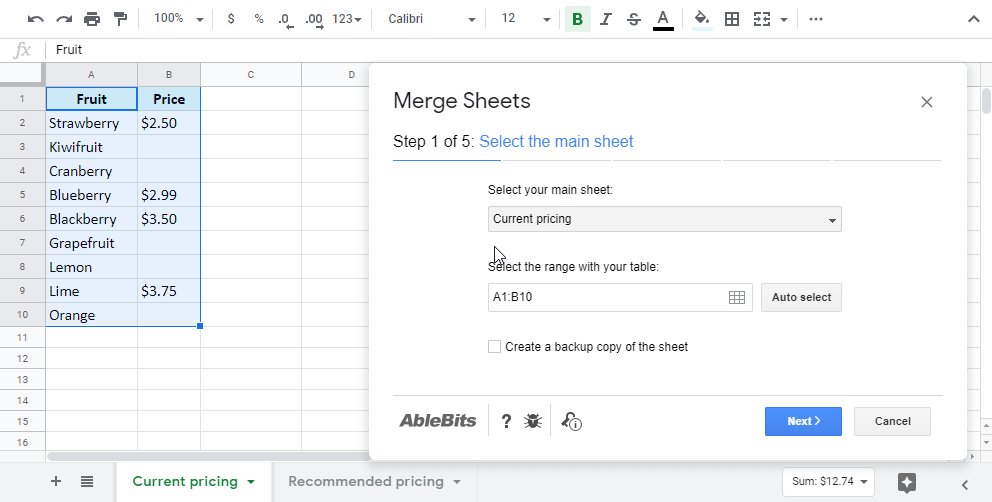
చిట్కా. అలాగే, మెర్జ్ షీట్ల యాడ్-ఆన్ గురించిన ఈ వీడియోను తప్పకుండా తనిఖీ చేయండి:
రెండు Google షీట్లలో డేటాను పోల్చడానికి షరతులతో కూడిన ఫార్మాటింగ్
పోల్చడానికి Google అందించే మరో ప్రామాణిక మార్గం ఉంది మీ డేటా - షరతులతో కూడిన ఫార్మాటింగ్ ద్వారా మ్యాచ్లు మరియు/లేదా తేడాలను కలరింగ్ చేయడం ద్వారా. ఈ పద్ధతి మీరు వెతుకుతున్న అన్ని రికార్డ్లను తక్షణమే గుర్తించేలా చేస్తుంది. ఫార్ములాతో నియమాన్ని రూపొందించి, దానిని సరైన డేటా పరిధికి వర్తింపజేయడం ఇక్కడ మీ పని.
రెండు షీట్లు లేదా నిలువు వరుసలలో నకిలీలను హైలైట్ చేయండి
పోలికలు మరియు రంగు కోసం Google షీట్లలో రెండు నిలువు వరుసలను సరిపోల్చండి నిలువు వరుస Cలోని ఒకే వరుసలోని సెల్లతో సరిపోలే కాలమ్ Aలోని సెల్లు మాత్రమే:
- రంగు కోసం రికార్డ్లతో కూడిన పరిధిని ఎంచుకోండి (నాకు A2:A10).
- కి వెళ్లండి ఫార్మాట్ > షరతులతో కూడిన ఫార్మాటింగ్ స్ప్రెడ్షీట్ మెనులో.
- నియమాలకు సాధారణ సూత్రాన్ని నమోదు చేయండి:
=A2=C2 - సెల్లను హైలైట్ చేయడానికి రంగును ఎంచుకోండి.
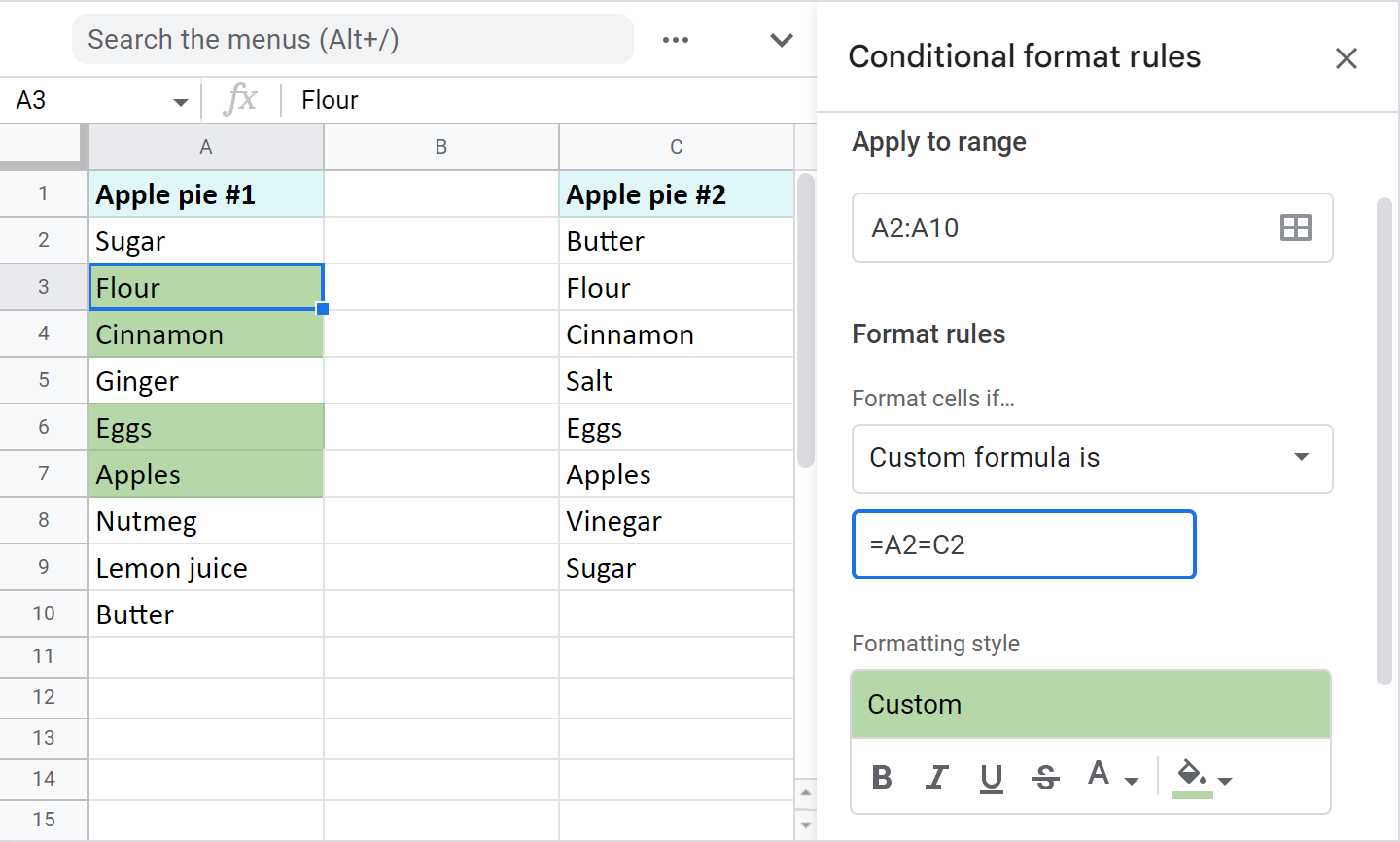
చిట్కా. మీ నిలువు వరుసలు నిరంతరం పరిమాణంలో మారుతూ ఉంటే మరియు మీకు కావాలంటేఅన్ని కొత్త ఎంట్రీలను పరిగణించాలనే నియమం, దానిని మొత్తం కాలమ్కి వర్తింపజేయండి (A2:A, డేటాను పోల్చడానికి A2 నుండి మొదలవుతుంది) మరియు ఫార్ములాను ఇలా సవరించండి:
=AND(A2=C2,ISBLANK(A2)=FALSE)
ఇది ప్రాసెస్ చేస్తుంది మొత్తం నిలువు వరుసలు మరియు ఖాళీ సెల్లను విస్మరించండి.
గమనిక. రెండు వేర్వేరు షీట్ల నుండి డేటాను సరిపోల్చడానికి, మీరు ఫార్ములాకు ఇతర సర్దుబాట్లు చేయాల్సి ఉంటుంది. మీరు గమనిస్తే, Google షీట్లలో షరతులతో కూడిన ఫార్మాటింగ్ క్రాస్-షీట్ సూచనలకు మద్దతు ఇవ్వదు. అయితే, మీరు ఇతర షీట్లను పరోక్షంగా యాక్సెస్ చేయవచ్చు:
=A2=INDIRECT("Sheet2!C2:C")
ఈ సందర్భంలో, దయచేసి నియమాన్ని వర్తింపజేయడానికి పరిధిని పేర్కొనండి – A2:A10.
భేదాల కోసం రెండు Google షీట్లు మరియు నిలువు వరుసలను సరిపోల్చండి
ఒకే వరుసలోని సెల్లతో సరిపోలని రికార్డ్లను మరొక నిలువు వరుసలో హైలైట్ చేయడానికి, డ్రిల్ పైన పేర్కొన్న విధంగానే ఉంటుంది. మీరు పరిధిని ఎంచుకుని, షరతులతో కూడిన ఫార్మాటింగ్ నియమాన్ని సృష్టించండి. అయితే, ఇక్కడ ఉన్న ఫార్ములా భిన్నంగా ఉంటుంది:
=A2C2 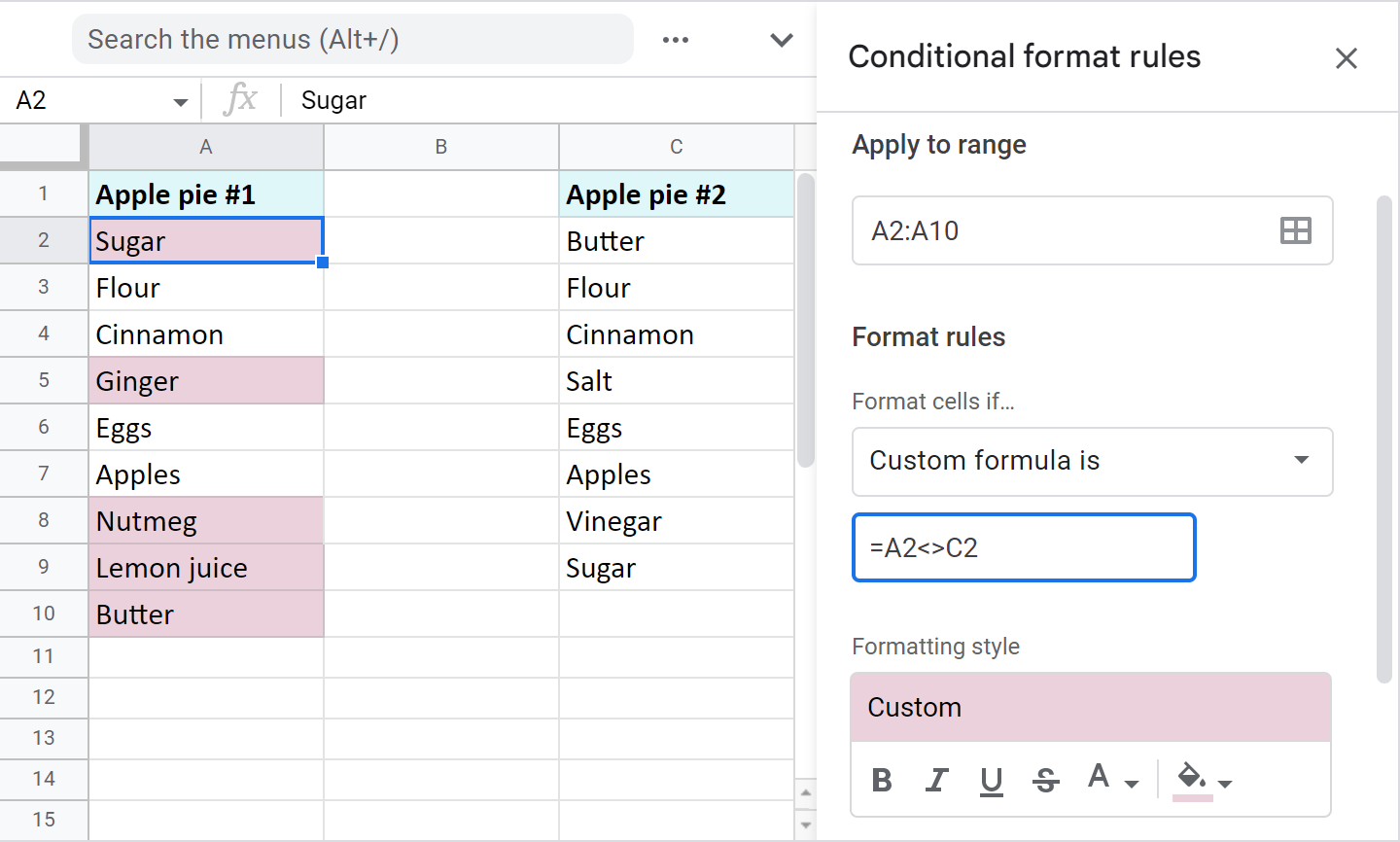
మళ్లీ, రూల్ను డైనమిక్గా మార్చడానికి ఫార్ములాను సవరించండి (ఈ నిలువు వరుసలలో కొత్తగా జోడించిన అన్ని విలువలను ఇది పరిగణించాలా):
=AND(A2=C2,ISBLANK(A2)=FALSE)
మరియు పోల్చడానికి నిలువు వరుస ఉంటే మరొక షీట్కు పరోక్ష సూచనను ఉపయోగించండి:
=A2INDIRECT("Sheet1!C2:C")
గమనిక. నియమాన్ని వర్తింపజేయడానికి పరిధిని పేర్కొనడం మర్చిపోవద్దు – A2:A10.
రెండు జాబితాలను సరిపోల్చండి మరియు రెండింటిలో రికార్డ్లను హైలైట్ చేయండి
అయితే, మీ నిలువు వరుసలలోని అదే రికార్డ్లు చెల్లాచెదురుగా ఉండే అవకాశం ఉంది. ఒక నిలువు వరుసలోని A2లోని విలువ తప్పనిసరిగా మరొక నిలువు వరుసలో రెండవ వరుసలో ఉండకూడదు. నిజానికి, అది ఉండవచ్చుచాలా తర్వాత కనిపిస్తాయి. స్పష్టంగా, దీనికి ఐటెమ్ల కోసం శోధించడానికి మరొక పద్ధతి అవసరం.
ఉదాహరణ 1. Google షీట్లలో రెండు నిలువు వరుసలను సరిపోల్చండి మరియు తేడాలను హైలైట్ చేయండి (ప్రత్యేకతలు)
ప్రతి జాబితాలోని ప్రత్యేక విలువలను హైలైట్ చేయడానికి, మీరు తప్పనిసరిగా సృష్టించాలి ప్రతి నిలువు వరుస కోసం రెండు షరతులతో కూడిన ఫార్మాటింగ్ నియమాలు.
రంగు కాలమ్ A: =COUNTIF($C$2:$C$9,$A2)=0
రంగు కాలమ్ C: =COUNTIF($A$2:$A$10,$C2)=0
నేను పొందిన ప్రత్యేకతలు ఇక్కడ ఉన్నాయి: 
ఉదాహరణ 2. Google షీట్లలో రెండు నిలువు వరుసలలో నకిలీలను కనుగొని, హైలైట్ చేయండి
మీరు మునుపటి ఉదాహరణ నుండి రెండు సూత్రాలలో స్వల్ప మార్పుల తర్వాత సాధారణ విలువలకు రంగు వేయవచ్చు. సూత్రాన్ని సున్నా కంటే ఎక్కువగా లెక్కించేలా చేయండి.
Aలోని నిలువు వరుసల మధ్య రంగు డూప్లు మాత్రమే: =COUNTIF($C$2:$C$9,$A2)>0
Cలోని నిలువు వరుసల మధ్య రంగు డూప్లు మాత్రమే: =COUNTIF($A$2:$A$10,$C2)>0 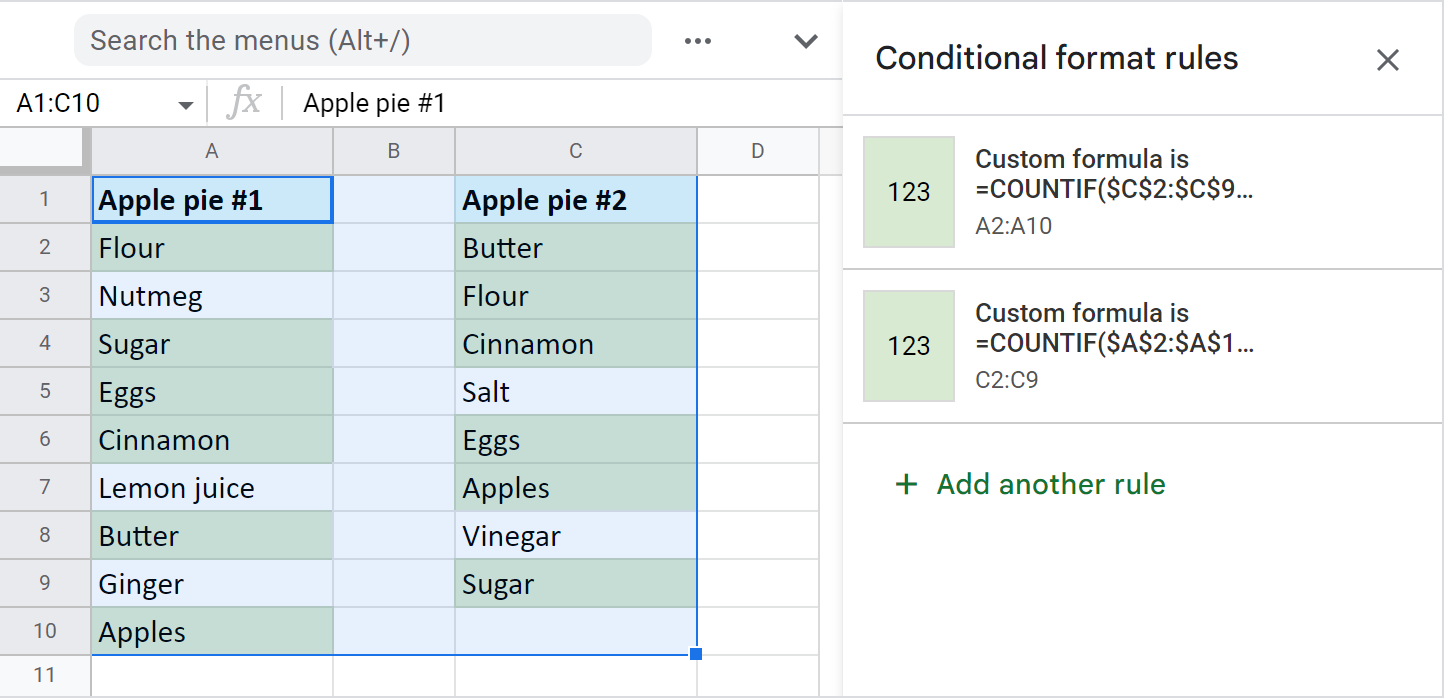
చిట్కా. ఈ ట్యుటోరియల్లో Google షీట్లలో నకిలీలను హైలైట్ చేయడానికి మరిన్ని ఫార్ములా ఉదాహరణలను కనుగొనండి.
నిలువు వరుసలు మరియు హైలైట్ రికార్డ్లను సరిపోల్చడానికి త్వరిత మార్గం
నియత ఆకృతీకరణ కొన్నిసార్లు గమ్మత్తైనది: మీరు అనుకోకుండా కొన్ని నియమాలను సృష్టించవచ్చు అదే పరిధి లేదా నిబంధనలతో సెల్లపై మాన్యువల్గా రంగులను వర్తింపజేయండి. అలాగే, మీరు అన్ని పరిధులపై ఒక కన్నేసి ఉంచాలి: మీరు నియమాల ద్వారా హైలైట్ చేసేవి మరియు నియమాలలో మీరు ఉపయోగించేవి. మీరు సిద్ధంగా లేకుంటే మరియు సమస్య కోసం ఎక్కడ వెతకాలో తెలియకపోతే ఇవన్నీ మిమ్మల్ని చాలా గందరగోళానికి గురిచేస్తాయి.
అదృష్టవశాత్తూ, మా నిలువు వరుసలు లేదా షీట్లను సరిపోల్చండి, ఒక టేబుల్లోని రెండు నిలువు వరుసలను సరిపోల్చడంలో మీకు సహాయపడేంత సహజంగానే ఉన్నాయి, ఒకదానిపై రెండు వేర్వేరు పట్టికలుషీట్, లేదా రెండు వేర్వేరు షీట్లు మరియు మీ డేటాలోకి చొచ్చుకుపోయే ప్రత్యేకతలు లేదా నకిలీలను హైలైట్ చేయండి.
నేను పండు మరియు MSRP<ఆధారంగా రెండు టేబుల్ల మధ్య నకిలీలను ఎలా హైలైట్ చేసాను సాధనాన్ని ఉపయోగించి 2> నిలువు వరుసలు:
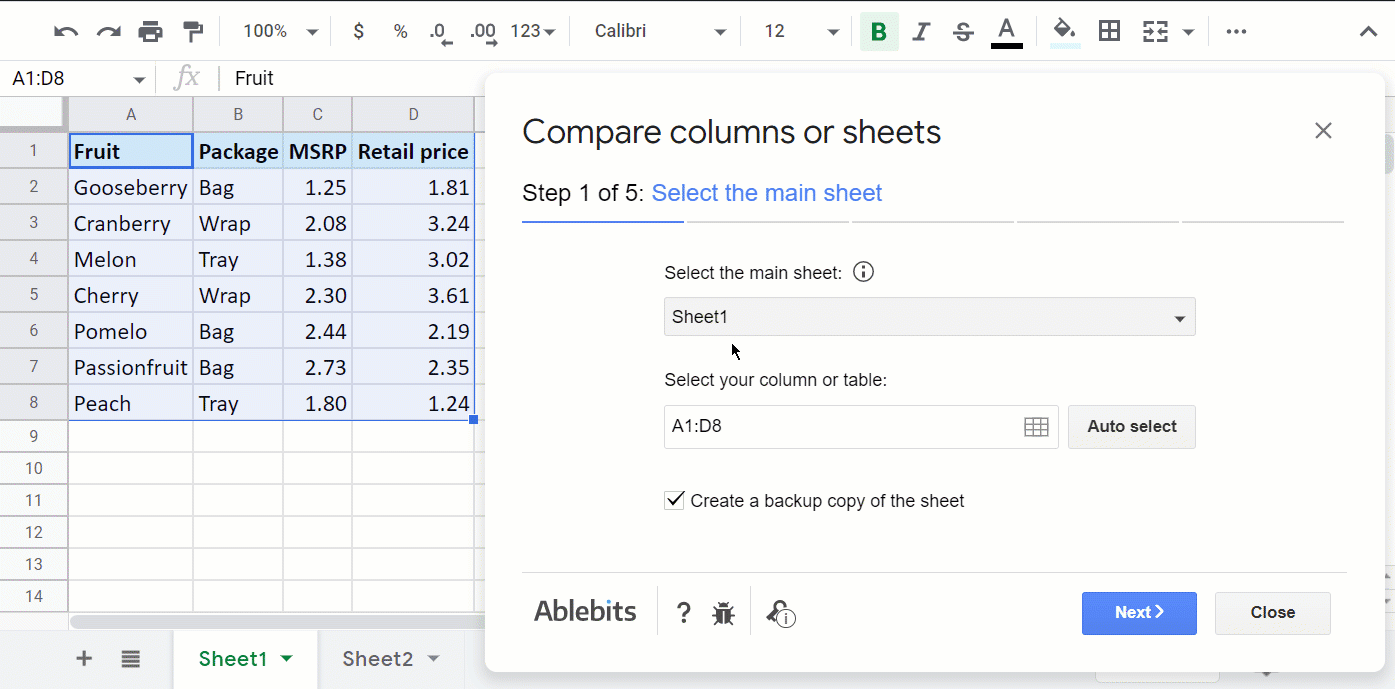
నేను ఈ సెట్టింగ్లను పునర్వినియోగ దృష్టాంతంలో కూడా సేవ్ చేయగలను. రికార్డ్లు అప్డేట్ అయినట్లయితే, నేను కేవలం ఒక క్లిక్లో ఈ దృశ్యానికి కాల్ చేస్తాను మరియు యాడ్-ఆన్ వెంటనే మొత్తం డేటాను ప్రాసెస్ చేయడం ప్రారంభిస్తుంది. అందువల్ల, నేను ఆ సెట్టింగ్లన్నింటినీ పదేపదే యాడ్-ఆన్ స్టెప్స్లో ట్వీక్ చేయడాన్ని నివారించాను. పై ఉదాహరణలో మరియు ఈ ట్యుటోరియల్లో దృశ్యాలు ఎలా పని చేస్తాయో మీరు చూస్తారు.
చిట్కా. మీరు నిలువు వరుసలు లేదా షీట్ల యాడ్-ఆన్లను సరిపోల్చడం కోసం డెమో వీడియోను చూశారా? దీనిని పరిశీలించండి.
ఈ పద్ధతులన్నీ ఇప్పుడు మీ వద్ద ఉన్నాయి – వాటితో ప్రయోగం చేయండి, సవరించండి మరియు మీ డేటాకు వర్తింపజేయండి. సూచనలు ఏవీ మీ నిర్దిష్ట పనికి సహాయం చేయకుంటే, దిగువ వ్యాఖ్యలలో మీ కేసు గురించి చర్చించడానికి సంకోచించకండి>

